Персональный компьютер 90-х годов Искра 1080 Тарту
Впервые об Искре 1080 Тарту я узнал из видео на YouTube-канале Алексея Морозова. Алексей так красочно рассказывал о данной ПЭВМ, что мне тоже захотелось попробовать. Вот только устройство это куда более редкое, чем Микроша, БК-0010-01 или Спектрум. Тем не менее, недавно мне удалось раздобыть Искру 1080 и восстановить ее.
Мой экземпляр имеет заводской номер 10605 и был произведен в марте 1991 года. Для своих лет компьютер хорошо сохранился:

Коротко о главном:
- Компьютер работает на 8-и битном процессоре КР580ВМ80А, аналоге Intel 8080. Тактовая частота 2.1 МГц;
- 20 Кб ПЗУ на десяти КР556РТ7. Есть BASIC и Монитор. Последний имеет встроенный дизассемблер. Это очень удобно для написания программ в машинных кодах. Для меньшего потребления тока нужная ПЗУ запитывается только при обращении к ней;
- 64 Кб динамической ОЗУ на восьми КР565РУ5. Спрашивается, как работать с 64 Кб ОЗУ и 20 Кб ПЗУ, если процессор может адресовать только 64 Кб? Это возможно, если отображать в памяти ОЗУ или ПЗУ в зависимости о того, по какому адресу находится текущая инструкция. Программы не могут размещать код в видеопамяти, так как при попытке обратиться к нему управление перейдет коду из ПЗУ;
- Два основных видеорежима: 2 цвета 384x256 (12 Кб видеопамяти) и 4 цвета 384x256 (24 Кб видеопамяти). Есть также режим 2 цвета 768x256 (24 Кб видеопамяти). Для перехода в последний необходимо использовать переключатель на задней стенке компьютера. Полезность данного режима сомнительна. Все режимы – без клэшинга, а каждый цвет выбирается независимо из палитры в 15 цветов. Видеосигнал на выходе в RGB. Можно сделать переходник на SCART;
- Есть русские и латинские буквы, как заглавные, так и строчные. Они выводятся в любом сочетании без каких-либо ограничений. Может показаться, что это не такое уж большое достижение. Однако напомню, что в Микроше, к примеру, это не так;
- Предусмотрено два разъема расширений. На первый разъем выведены системные шины, а на второй – порты ввода-вывода. Оба разъема представляют собой вилки СНП58-64;
- Компьютер имеет герконовую клавиатуру в раскладке QWERTY;
- Программы загружаются с магнитофона. Звук на встроенном бипере без регулировки громкости. Блок питания встроен в корпус;
Внутри Искра 1080 Тарту выглядит так:

Компьютер состоит из трех плат. На фотографии хорошо видна основная плата. Из под нее слева выглядывает плата блока питания. Еще есть отдельная плата клавиатуры. Выглядит она не слишком интересно, поэтому без фото. Основная плата покрыта маской, а между собой платы соединяются разъемами. Так бывает далеко не во всех советских ПЭВМ. Изнутри корпус покрыт токопроводящей краской с низким сопротивлением, всего лишь несколько Ом от одного края корпуса до другого. Мне хотелось бы знать, где раздобыть или как изготовить такую краску.
Все компоненты оказались на месте, что обнадеживало. В первую очередь необходимо проверить блок питания отдельно от всего остального. На входе у него 220 В переменки, а на выходе должны быть напряжения 12 В, 5 В и -5 В постоянки. Разъем на 220 В здесь какой-то необычный. Поработав немного надфилем, на его место можно поставить более привычный разъем. Фотография такой модификации, а также схема БП доступны на сайте Алексея.
Также необходимо проверить сопротивление на контактах кнопки ВКЛ/ОТКЛ. На приведенной выше фотографии она видна слева. В моем случае кнопка имела высокое сопротивление. Выяснилось, что она легко разбирается. Внутренности были почищены средством для снятия окисла. Это устранило проблему.
Сам же БП оказался неисправен, и у меня не получилось его починить. Не стану утомлять вас перечислением всего, что было проверено и перепробовано. Скажу лишь, что я потратил очень много времени, и безрезультатно.
Тогда было принято решение переделать компьютер на внешний блок питания от Микроши. Вот соответствующий переходник:

На картинке разъем DIN-5 изображен, как если бы мы смотрели на корпус Искры. В корпусе есть отверстие для предохранителя. Разъем DIN-5 идеально подходит к этому отверстию:

Наклейка «ВНЕШ.БП» была напечатана на маркираторе. Отверстие для разъема 220 В было закрыто заглушкой, которую я напечатал на 3D-принтере. Размеры заглушки подобраны так, чтобы она держалась без клея, за счет силы трения. Как по мне, получилось симпатично.
Боковую кнопку ВКЛ/ОТКЛ я оставил, но она ничего не делает. Возможно, кнопка еще пригодится. Например, с ее помощью можно отключать встроенный динамик. Или можно добавить в компьютер КР580ВИ53 и использовать боковую кнопку для включения и выключения мода.
Для проверки основной платы понадобится переходник на SCART. Вот его схема:
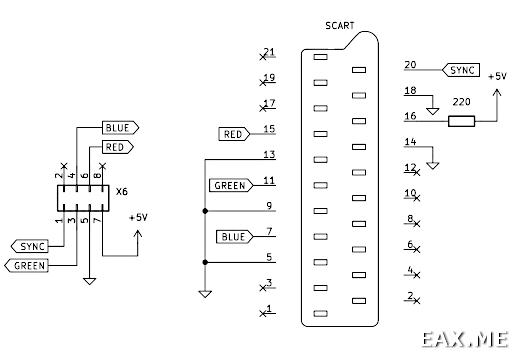
Разъем X6 на основной плате представляет собой штекер СНО53-8В-23-В. На схеме он показан, как если бы мы смотрели на корпус компьютера. Номера пинов соответствуют маркировке на печатной плате. В SCART-кабеле должна использоваться ответная розетка СНО53-8Р-2-В. Названные разъемы доступны в популярных онлайн-магазинах. Найти их не составляет труда.
Забегая вперед, сразу расскажу и про подключение магнитофона. Для этого используется пара разъемов DIN-5. На каждом из них используется два контакта, номер 2 – это земля, номер 3 – это вход или выход аудио, в зависимости от разъема. Можно доработать один из разъемов, чтобы на его контактах были как вход, так и выход. Тогда подойдет кабель от Микроши или БК-001x.
Перед включением основной платы стоит проверить сопротивление по всем шинам питания. Мы не хотим нагрузить блок питания на КЗ. При подаче питания компьютер показывает кракозябры. После нажатия RST слышим двойной «бип» из спикера и попадаем в интерпретатор BASIC. Должен отображаться белый текст на синем фоне. Проверим клавиатуру.
Несколько клавиш работали плохо. Они срабатывали, только если нажимать их до упора. Я приподнял соответствующие герконы на плате и это решило проблему. Чтобы понять, достаточно ли высоко поднят геркон, собирать и включать компьютер не требуется. Достаточно поднести ухо к клавиатуре. При срабатывании геркона слышан тихий щелчок.
Пока компьютер полностью разобран, поменяем электролиты. Два находятся на основной плате и еще один на плате клавиатуры. Из трех конденсаторов один имел высокий ESR. Остальные производили впечатление живых, но я все равно их заменил. Собираем компьютер.
Читаем Руководство пользователя. Для перехода из интерпретатора BASIC в Монитор нужно нажать CTR+RST. Переход обратно осуществляется нажатием CTR+SHIFT+RST.
Команды Монитора перечислены на странице 80 руководства:
[адрес]p[количество байт]– печать содержимого памяти. Команда запоминает последний прочитанный адрес. Если не указать адрес, вывод продолжится с того места, где он остановился в прошлый раз;[адрес]l[количество команд]– дизассемблирование содержимого памяти. Запоминает последний адрес, как иp;[адрес]:значение значение ...– запись в память;[номер порта]i– чтение из порта;[номер порта]o[значение]– запись в порт;[адрес]g– передача управления по заданному адресу;[адрес1]w[адрес2] [имя файла]– запись на магнитную ленту данных с [адрес1] по [адрес2] не включая последний;r– загрузка с магнитной ленты;z– очистка экрана;
Все числа передаются в шестнадцатеричной системе счисления, в том числе и количество байт. На том же развороте перечислены адреса и аргументы готовых подпрограмм из ПЗУ – очистка экрана, вывод строки, и т.д.
С программированием в машинных кодах 8080 к этому моменту мы уже знакомы. Напишем программу, очищающую экран:
0100 CD A0 F9 CALL 0xF9A0 ; очистить экран
0103 C9 RET ; возврат из подпрограммы
Для ее запуска в Мониторе выполняем команды:
Команда Комментарий
100:cd a0 f9 c9 Вводим программу по адресу 0x0100
100l Выводим код программы для проверки
100g Запускаем программу
Проверим цвета. Выбор цветов из палитры осуществляется записью в порты 0x90..0x93. Переключение между режимами 2 цвета и 4 цвета осуществляется выбором номера режима при помощи портов 0xB8, 0xB9, 0xF8 и 0xF9, как описано здесь. Основная видеопамять находится по адресам 0xD000..0xFFFF. Лишний бит в режиме 4-х цветов устанавливается по адресам 0x9000..0xBFFF.
Команда Комментарий
90o0f Цвет фона становится черным
91o06 Светло-красный цвет для режима 4 цвета
92o05 Цвет текста становится светло-зеленым
93o03 Светло-синий цвет для режима 4 цвета
f8o00 Переходим в режим 4-х цветов
b9o00
d000:f0 Меняем цвет пикселей внизу справа
9000:c3 Видим синий-зеленый-черный-красный
b8o00 Возвращаемся в режим 2-х цветов
f9o00
Кассета с тестовыми программами к моей Искре не прилагалась, и на первых порах мне не хотелось использовать MP3 файлы, доступные на сайте Алексея. Если файл не загрузится, нужно будет еще разобраться, то ли Искра сломана, то ли я что-то не так подключил. Зато у меня чесались руки попрограммировать на ассемблере. Так была написана программа для тестирования ОЗУ:
0100 21 37 01 LXI H, 0x0137 ; адрес конца программы
0103 36 55 MVI M, 0x55 ; пишем и читаем 0x55
0105 7E MOV A, M
0106 FE 55 CPI 0x55
0108 C2 23 01 JNZ 0x0123 ; ошибка
010B 36 AA MVI M, 0xAA ; пишем и читаем 0xAA
010D 7E MOV A, M
010E FE AA CPI 0xAA
0110 C2 23 01 JNZ 0x0123 ; ошибка
0113 23 INX H ; инкремент HL
0114 3E С7 MVI A, 0xС7
0116 BС CMP H ; HL достиг 0xС700 ?
0117 C2 03 01 JNZ 0x0103 ; нет - в начало цикла
011A CD BD F2 CALL 0xF2BD ; вывод значения HL
011D 21 2F 01 LXI H, 0x012F ; HL = "OK"
0120 C3 29 01 JMP 0x0129
0123 CD BD F2 CALL 0xF2BD ; вывод значения HL
0126 21 32 01 LXI H, 0x0132 ; HL = "FAIL"
0129 0E 00 MVI C, 0x00 ; маркер конца строки
012B CD 37 F1 CALL 0xF137 ; вывод строки (HL)
012E C9 RET
012F 4F 'O'
0130 4B 'K'
0131 00
0132 46 'F'
0133 41 'A'
0134 49 'I'
0135 4C 'L'
0136 00
Тест проходит. Теперь сохраним программу на ленту:
100w137 mcheck
Выйдем в BASIC и вернемся в Монитор. Программа при этом будет затерта. Загрузим ее с ленты:
r
Программа загружается и работает, как раньше. Далее я загрузил несколько программ из MP3 файлов, а также поиграл в «Цветные линии»:
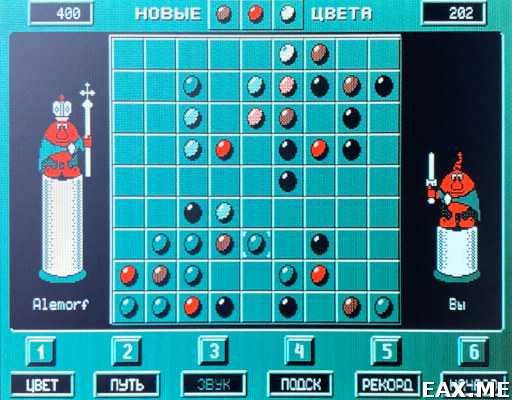
Эту игру необходимо cконвертировать в WAV при помощи утилиты lvt2wav. Все работает. Скорее всего, данный экземпляр Искры 1080 Тарту исправен.
Fun fact! Посчитайте, сколько разных цветов вы видите на картинке. Напомню, что компьютер четырехцветный.
Для меня Искра – это в первую очередь удобный ПЭВМ для программирования на ассемблере или, если есть такое желание, даже напрямую в машиных кодах. Благодаря удачным компромиссам (графика, цвета, объем ОЗУ, …), Искра дает больший простор для творчества, чем многие другие ретро-компьютеры. А еще здесь классная клавиатура с привычной раскладкой.
Основной недостаток Искры заключается в том, что ее не так-то просто найти. Впрочем, редкость компьютера может быть и плюсом. Еще можно стать первым человеком, написавшим для этой ПЭВМ ту или иную программу. Также можно стать первым, кто сделает клон компьютера на FPGA, разведет реплики печатных плат, сделает тот или иной внешний модуль, и так далее.
Больше информации об Искре 1080 Тарту вы найдете на сайте Алексея, а также на его YouTube-канале.
Дополнение: Написал «Змейку» для Искры 1080 Тарту